在日常生活和工作中,我们经常需要使用表格来整理、分析和展示数据。为了更好地筛选和查看表格中的数据,添加固定筛选内容成为一项非常实用的技巧。本文将向您介绍如何在表格中添加固定筛选内容,帮助您更高效地处理数据。
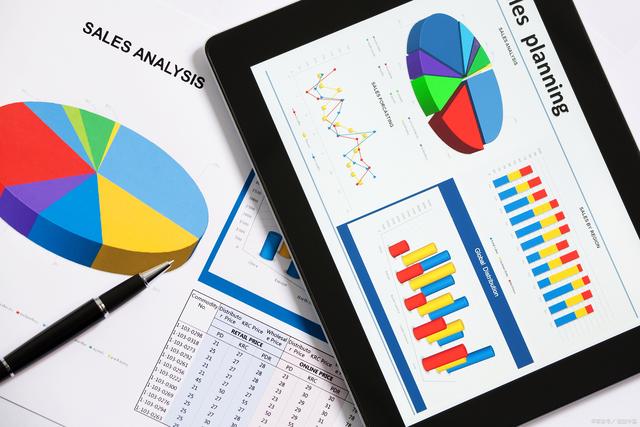
一、了解固定筛选内容
固定筛选内容是指在表格中设定一些特定的筛选条件,以便快速筛选出符合条件的数据。通过添加固定筛选内容,您可以轻松地对表格数据进行过滤,从而更直观地查看和分析所需信息。
二、添加固定筛选内容的步骤
打开表格文件:首先,打开您需要添加固定筛选内容的表格文件,如Excel、Google Sheets等。
选中表头:在表格中,选中包含列名的表头行。
设置筛选:在顶部菜单栏中找到“数据”选项,点击下拉菜单中的“筛选”功能。此时,表头单元格右下角会出现下拉箭头。
添加固定筛选内容:点击表头单元格右下角的下拉箭头,在弹出的菜单中取消勾选“全选”,然后勾选您希望作为固定筛选内容的选项。这样,您就成功添加了固定筛选内容。
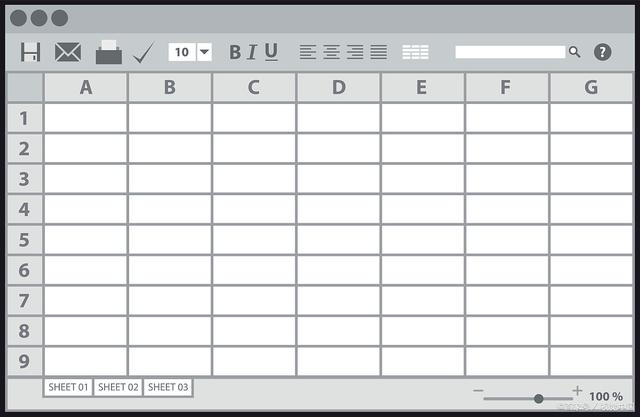
三、固定筛选内容的实际应用
数据分析:在进行数据分析时,通过添加固定筛选内容,您可以快速过滤掉无关数据,更专注于分析关键信息。
报表展示:当您需要向他人展示特定数据时,固定筛选内容可以帮助您迅速定位到目标数据,提高报表的可读性和针对性。
项目管理:在项目管理中,您可以使用固定筛选内容对项目进度、状态等进行实时监控,确保项目顺利进行。
四、注意事项
在设置固定筛选内容时,请确保您已经明确需要查看的数据范围,以免漏掉重要信息。
如果后续需要修改或删除固定筛选内容,只需再次点击表头单元格的下拉箭头,进行相应的勾选操作即可。
在实际应用中,您可以根据具体需求灵活调整固定筛选内容,实现数据的个性化查看和分析。
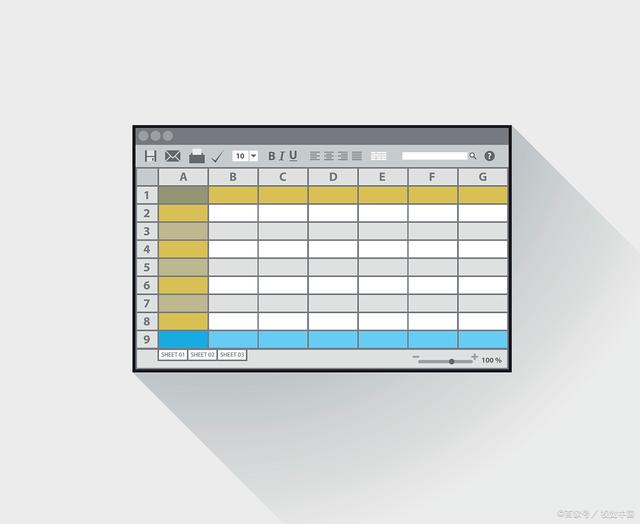
通过以上步骤和实际应用示例,相信您已经掌握了如何在表格中添加固定筛选内容的方法。这一实用技巧将帮助您更高效地进行数据处理和分析,提升工作效率。在实际操作过程中,遇到任何问题都可以随时回顾本文内容进行参考。祝您在数据处理和分析方面取得更多成就!